Windows8消費者預覽版於昨晚發布,相信有不少童鞋深夜強打精神刷著頁面等待IT之家發布下載鏈接吧!下載下來就要忙著制作U盤啟動、刻盤啥的開始Win8體驗之旅……不過對於那些傳統的安裝方法這裡不再復述,在這裡小編推薦給大家一個更好更快捷安裝方法——硬盤本地安裝,不僅省事兒速度還快!一箭雙雕,誰用誰知道!廢話到此為止,直奔主題吧:
准備 -------------------------------------------
首先在開始那兩步秒殺絕招之前,需要你先准備好如下兩樣東西:
1. Win8消費者預覽版下載大全(微軟官方中文)ISO文件
2. NT6 HDD Installer <-點擊下載
如果確認已經准備好以上兩樣東西請繼續向下看:
步驟 -------------------------------------------
1. 首先將 Win8消費者預覽版下載大全(微軟官方中文)ISO文件用Winrar等壓縮類工具解壓到除C盤外的任意磁盤的根目錄中,如下圖所示(小編選的是E盤)。當然別忘了將 NT6 HDD Installer 也解壓放在此處哦。
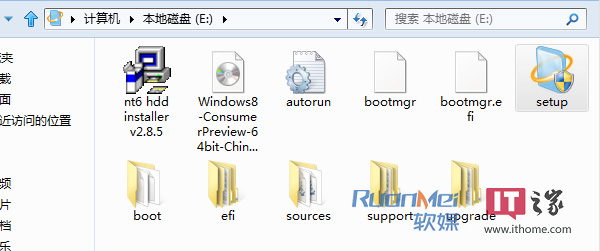
2. 萬事俱備只欠東風,接下來,雙擊運行軟件 NT6 HDD Installer ,會出現如下圖所示界面,用鼠標在界面上點選模式2(不要問為什麼選擇2,只是軟件作者推薦2):
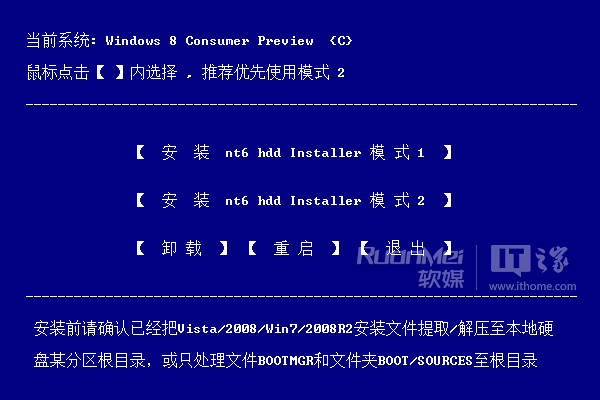
選擇後會出現下圖所示界面,按照界面上的提示重新啟動系統。重啟後在系統啟動選擇的界面上選擇“nt6 hdd Installer mode 2 [EMs Enable]”那一項即可進入Win8系統的安裝。
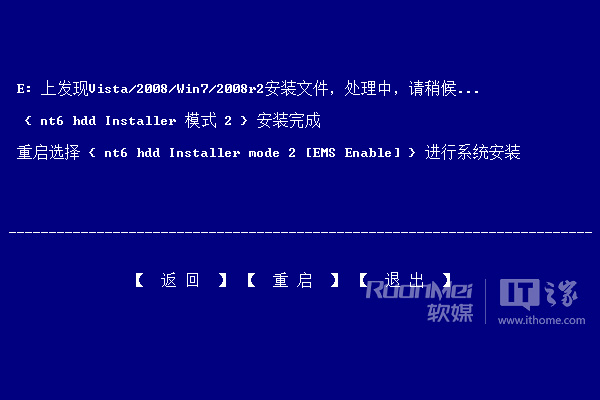
Enjoy it!